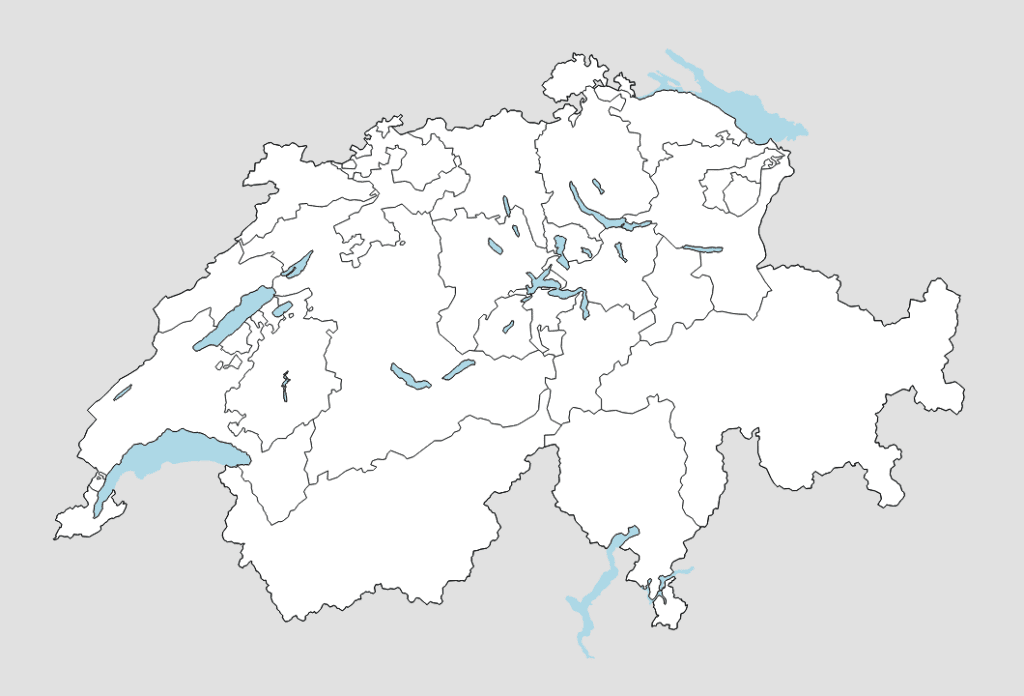Le nouveau site web est prêt.
Par où commencer ?
Ta section (ou ton parti cantonal) a commandé un nouveau site web et a désormais accès à la nouvelle plateforme. Le nouveau site web propose d'innombrables fonctions et possibilités. C'est super - mais aussi un peu déroutant au début.
Voici une suggestion étape par étape sur la meilleure façon d'aborder le passage au nouveau site web.
1) Clarifier les responsabilités
Une première étape consiste à clarifier au sein de la section qui est responsable de la migration et qui gérera ensuite quels contenus sur le site web. Une fois cette décision prise, nous pouvons créer les accès correspondants.
Nous recommandons de ne créer des accès que pour les personnes qui effectueront effectivement des modifications sur le site web. Il n'est pas recommandé de créer des accès « de réserve ».
2) Vérifier ton login et faire tes premiers pas dans WordPress
Tu as reçu une invitation par e-mail pour te connecter à ton nouveau site web. Le mieux est de vérifier tout de suite si tu peux te connecter et de définir un bon mot de passe.
Tu trouveras plus d'informations sur la sécurité des mots de passe ici dans le manuel. Sur la même page, tu trouveras aussi des indications sur la manière de t'orienter dans le tableau de bord de WordPress.
3) Gérer l'hébergement du domaine
Si le site web de ta section n'est pas déjà hébergé par le PS Suisse, il vaut la peine de clarifier très tôt qui a accès à la configuration de votre domaine et comment. C'est un sujet assez technique, mais on ne peut pas y échapper.
Si vous souhaitez continuer à enregistrer vous-même le domaine, il faudra être en mesure de modifier les enregistrements DNS A dans la configuration du serveur de noms. Si vous ne savez pas comment faire, il serait judicieux de vous renseigner dès maintenant sur la question.
Si vous souhaitez confier l'enregistrement du domaine au PS Suisse, il est déjà possible de le faire avant de changer de site web.
4) Élaborer le menu
Le modèle que vous avez reçu contient déjà toute une sélection d'entrées de menu (inspirées du site web du PS de la ville de Saint-Gall). Vous n'aurez probablement pas besoin de toutes ces options.
Dans un premier temps, il vaut la peine de noter brièvement sur un papier les entrées de menu que vous souhaitez. Tu peux t'inspirer de la structure existante du modèle, mais aussi bien sûr de votre site web actuel (si vous en avez un). La seule restriction est qu'il ne peut y avoir plus de quatre éléments au niveau supérieur de la hiérarchie (c.-à-d. les éléments du menu qui sont visibles en permanence), car il n'y a pas de place pour plus.
En plus du menu principal en haut de la page, il y a aussi un menu plus discret dans le pied de page en bas à gauche. Il faut donc également déterminer quelles sont les pages que vous voulez à nouveau mettre en évidence dans ce second menu.
5) Ajouter des personnes
Il y a de grandes chances que ta section ait besoin de pages pour présenter votre comité ou d'autres instances dirigeantes. Dans un premier temps, tu peux ajouter des personnes à la base de données du nouveau site web. Tu trouveras ici le mode d'emploi pour savoir comment procéder.
6) Créer des pages statiques
Il faut maintenant créer les pages auxquelles le menu doit renvoyer. Dans de nombreux cas, tu pourras simplement adapter une page qui existe déjà dans le modèle. Tu peux voir comment modifier les pages existantes ici dans le manuel. Ici [TODO], le manuel explique comment créer de nouvelles pages.
Pour éditer le contenu des pages, nous utilisons un éditeur appelé "Elementor". Tu peux trouver ici des explications sur l'édition des pages.
7) Créer le menu
Tu est maintenant prêt à personnaliser le menu en fonction du plan que tu as élaboré plus tôt. Le manuel explique ici comment créer de nouvelles entrées de menu et comment modifier ou supprimer les entrées existantes.
Personnalise le menu principal selon les besoins de ta section et n'oublie pas que tu peux aussi personnaliser le pied de page.
8) Organiser les articles de blog, les communiqués de presse, etc.
Vous aurez très probablement des contenus d'actualité à partager, par exemple des communiqués de presse, des articles de blog ou des courriers des lecteurs. Tu trouveras ici [TODO] des informations sur la meilleure manière d'organiser ces contenus.
S'il y a de nombreux articles sur votre site actuel que vous souhaitez reprendre, tu peux prendre contact avec nous pour voir s'il est possible d'automatiser le transfert de certains contenus.
9) La page d'accueil
Voici comment modifier la page d'accueil. Il est par exemple possible de saisir les mots d'ordre pour les prochaines votations. Tu peux aussi remplacer les images d'arrière-plan standard par vos propres photos. Enfin, il est possible d'insérer un bloc supplémentaire dans la partie inférieure de la page d'accueil pour ajouter d'autres contenus.
10) Remplir l'agenda
Pour que les personnes qui visitent votre site soient informées des événements importants à venir, vous pouvez les inscrire dans l'agenda. Vous en saurez plus ici.
11) Newsletter
Les inscriptions à la newsletter sont enregistrées via un formulaire WPForms. Si vous n'avez pas de newsletter, vous pouvez supprimer la section dédiée dans le pied de page, par exemple de la page d'accueil, et supprimer le pop-up de la newsletter sous "Templates" dans le tableau de bord.
Si vous gérez déjà une liste de diffusion de newsletters, il existe différentes méthodes pour traiter les inscriptions aux newsletters, par exemple en vous faisant envoyer une notification via le formulaire ou en reliant directement le formulaire à votre outil de newsletter (comme Mailchimp ou Brevo).
12) Contrôler les formulaires
Si vous utilisez des formulaires (par exemple un formulaire de contact ou un formulaire d'inscription à une newsletter), vérifiez rapidement si l'adresse e-mail de réception est correctement enregistrée. Vous trouverez plus d'informations sur les paramètres de notification des formulaires ici.
13) La mise en ligne
Lorsque la configuration de votre site web provisoire te semble satisfaisante, il est temps de passer à la phase de lancement. Prends contact avec le PS Suisse pour convenir d'un rendez-vous. Si ta section gère elle-même le domaine, là modification de l'enregistrement DNS A doit se faire à peu près en même temps que les dernières adaptations de la configuration du site côté serveur. Ensuite, plus rien ne pourra se mettre en travers du chemin de votre nouveau site web. 🙂
Et ensuite?
Le nouveau site web offre de nombreuses fonctionnalités utiles pour la section. Ça vaut donc la peine de jeter un coup d'œil à quelques sujets plus avancés, par exemple les pages Formulaires et Pétitions en ligne et autres campagnes.